
Tässä artikkelissa opetamme sinulle yhden Google-selaimen monista temppuista: kuinka tarkastella ja aktivoida kaikkia verkkosivuja pimeässä tilassa Chromen kanssa. Sitten kerromme joistakin tämän tilan käytön eduista sekä matkapuhelimissa että tietokoneissa.
Kuinka aktivoida pimeä tila kaikilla Google Chromen verkkosivuilla
Suurin osa nykyisistä verkkosivuista on suunniteltu lataamaan, poistamaan tai vaihtamaan teemoja, mukaan lukien Chrome. Tämä voi olla ärsyttävää, varsinkin kun luet yöllä. Tästä syystä jotkut ovat sopeutuneet Internetin käyttäjien vaatimuksiin ja integroineet pimeän tilan. Valitettavasti kaikilla verkkosivustoilla on vielä aikaa sopeutua tähän uuteen ”muotiin”.
Tämän vuoksi Google on selaimesi versiosta 78 lähtien ottanut käyttöön kokeellisen lomakkeen, jonka avulla voit pakottaa tämän tilan kaikille verkkosivustoille. Tämä toiminto käännä sivujen värit, muuttamatta koodiasi.
Pikemminkin kyse on Chrome-toimintatavan muuttamisesta, joten tästä lähtien varoitamme, että kaikki tapaukset eivät tuota parhaita tuloksia.
Toinen haittapuoli on, että et näe vaihtoehtoa perinteisessä Chrome-valikossa, mutta joudut käsittelemään Google-lippuja. Pidä kaikki tämä mielessä noudattamalla näitä ohjeita pakottaaksesi pimeän tilan kaikille vierailemillesi verkkosivustoille.
- Avaa Google Chrome -selain.
- Kirjoita yläosaan hakupalkkiin tämä osoite: chrome: // flags ja paina Enter-näppäintä.
- Kirjoita sisäiseen hakukoneeseen seuraava: Pakota pimeä tila verkkosisältöä varten ja paina ”Enter”.
- Tuo näyttöön valikko, jossa lukee ”Oletus”, joka on käyttöliittymän oikealla puolella. Valitse sitten ”Käytössä” -vaihtoehto. Muiden näkemiesi vaihtoehtojen avulla voit muokata väriinversiomenetelmää. Voit jopa kääntää kuvien värin vierailemillesi sivuille, jos haluat. Voit kokeilla niitä kaikkia, kunnes näet niistä, joista pidät eniten.
- Jos haluat milloin tahansa peruuttaa tämän toiminnon, voit tehdä sen toistamalla saman prosessin ja valitsemalla vaihtoehdon ”Pois käytöstä”.
Näillä yksinkertaisilla vaiheilla voit pakottaa pimeän tilan kaikille vierailemillesi sivuille. Pidä nyt mielessä, että Google Flagsiin tekemäsi muutokset ne vaikuttavat kaikkiin laitteen käyttäjiin eikä vain sinun. Siksi, jos jaat tietokoneen tai kannettavan tietokoneen toisen henkilön kanssa, sivujen tumma tila näkyy myös, kun kyseinen henkilö syöttää Chrome-käyttäjänimensä.
Pimeän tilan edut Chromessa
Joitakin vuosia käyttöjärjestelmät ja mobiilisovellukset ovat alkaneet integroida käyttöliittymiinsä pimeän tilan, jonka kautta mustasta tulee päähenkilö. Myös tänään voit ottaa käyttöön ja aktivoida Chromen pimeän tilan Androidissa. Tietenkin, vaikka aluksi oli muutama sovellus, joka lisäsi tämän toiminnon, ajan myötä siitä tuli suosittu.
Oli ajan kysymys, ennen kuin tämä suuntaus siirtyi myös tietokoneisiin, joten tänään voimme nauttia tämän tavan eduista jopa tietokoneissa ja kannettavissa tietokoneissa. Siksi tässä osassa haluamme kertoa sinulle pimeän tilan käytön eduista sekä matkapuhelimissa että tietokoneissa.
Näyttää hyvältä
Ensinnäkin etuna on epäilemättä se, että tumma tila saa sovellusten ja verkkosivujen käyttöliittymät näyttämään paremmilta, koska ne saavat minimalistisemman ja jopa futuristisemman ilmeen.
Vähennä silmien väsymistä
Yksi silmien väsymystä aiheuttavista tekijöistä on oppilaan supistuminen, joka tapahtuu, kun valoa on paljon. Vaikka se ei ratkaise tätä ongelmaa kokonaan, koska pimeässä tilassa on muitakin tekijöitä vähentää silmien väsymistä, koska se tekee valosta, joka saavuttaa tämän elimen vähemmän. Tämä on ihanteellinen niille työilloille, joissa sinun on pysyttävä myöhässä tietokoneen näytön edessä.
Vältä häikäisyä
Kyllä, tämä ärsyttävä tilanne, joka tapahtuu, kun käynnistät matkapuhelimen pimeässä ympäristössä, varsinkin jos sinulla on suurin kirkkaus. Epäilemättä aktivoimalla pimeän tilan voit välttää nämä ärsytykset itsellesi ja ympärilläsi oleville.
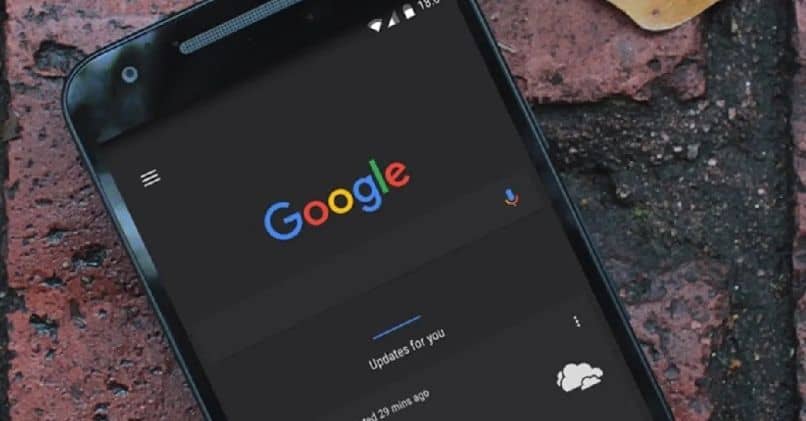
Siinä kaikki, hyvä lukija, suosittelemme, että aktivoit ja otat käyttöön Chromen uuden pimeän tilan ja nautit tästä toiminnasta täysillä.